电脑怎么查找微信聊天记录 微信电脑版怎么查看历史聊天记录
更新时间:2024-05-13 12:00:00作者:xtang
在日常生活中,我们经常会使用微信进行聊天沟通,而有时候我们可能需要查找之前的聊天记录,以便查找重要信息或者回顾过往的对话内容。对于想要在电脑上查找微信聊天记录的用户来说,该如何操作呢?微信电脑版又该如何查看历史聊天记录呢?接下来我们就来详细探讨一下这个问题。
方法如下:
1. 首先我们打开电脑,在桌面上找到微信图标。双击打开电脑版微信,并登录、
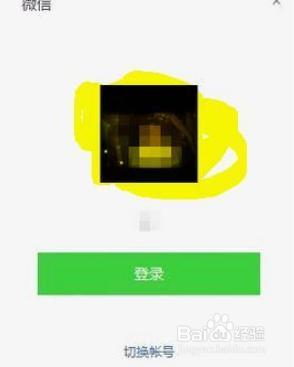
2.1. 登录后,我们在微信页面上,选择左下角【设置】,然后点击进入设置页面。
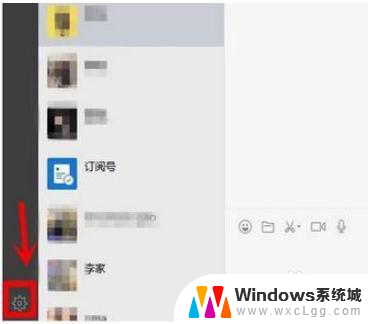
3.1. 进入设置页面后,点击【通用设置】,然后我们复制【文件管理】处的地址。
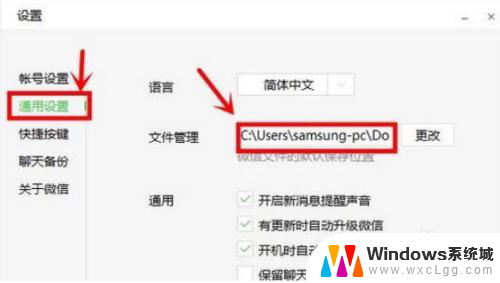
4.1. 这时候我们打开【我的电脑】,在搜索栏粘贴复制好的地址。点击回车键进入。
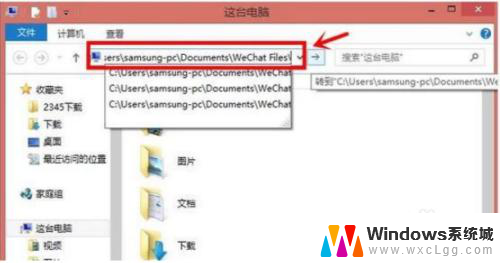
5.1. 点击想要查看聊天记录的微信账号文件夹,点击【image】或【video】等文件夹。就可以查看微信聊天记录的图片或视频了。
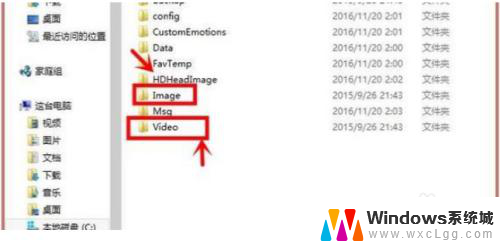
以上就是电脑如何查找微信聊天记录的全部内容,如果有不清楚的用户可以按照小编的方法进行操作,希望能够帮助到大家。
电脑怎么查找微信聊天记录 微信电脑版怎么查看历史聊天记录相关教程
-
 电脑能找到微信聊天记录吗 微信电脑版如何查看聊天记录
电脑能找到微信聊天记录吗 微信电脑版如何查看聊天记录2024-06-04
-
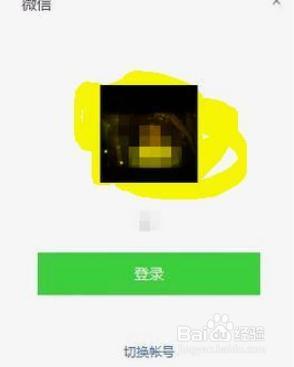 微信聊天记录电脑上能查看吗 微信电脑版聊天记录在哪里
微信聊天记录电脑上能查看吗 微信电脑版聊天记录在哪里2024-02-14
-
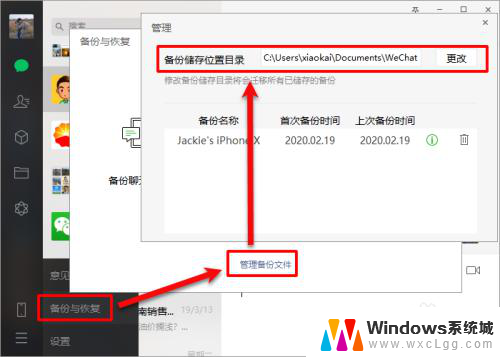 电脑备份的微信聊天记录怎么查看 怎么查看电脑上备份的微信聊天记录
电脑备份的微信聊天记录怎么查看 怎么查看电脑上备份的微信聊天记录2024-04-18
-
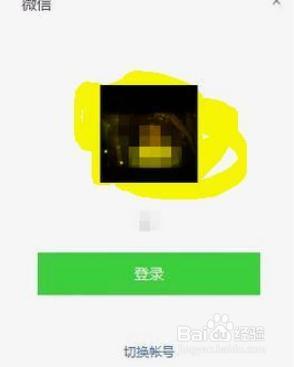 微信 电脑端 聊天记录 微信电脑版怎么找到聊天记录
微信 电脑端 聊天记录 微信电脑版怎么找到聊天记录2024-07-13
-
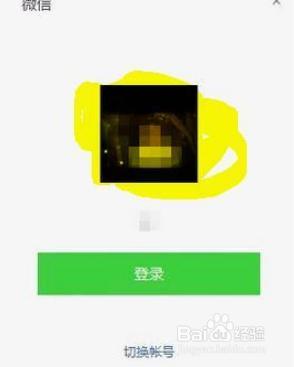 怎么在电脑上查找微信聊天记录 微信电脑版如何查看聊天记录
怎么在电脑上查找微信聊天记录 微信电脑版如何查看聊天记录2024-03-23
-
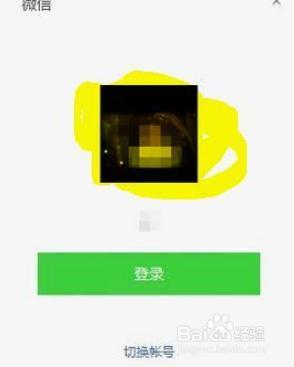 怎么查看电脑微信聊天记录 微信电脑版聊天记录怎么查看
怎么查看电脑微信聊天记录 微信电脑版聊天记录怎么查看2025-03-26
电脑教程推荐
- 1 固态硬盘装进去电脑没有显示怎么办 电脑新增固态硬盘无法显示怎么办
- 2 switch手柄对应键盘键位 手柄按键对应键盘键位图
- 3 微信图片怎么发原图 微信发图片怎样选择原图
- 4 微信拉黑对方怎么拉回来 怎么解除微信拉黑
- 5 笔记本键盘数字打不出 笔记本电脑数字键无法使用的解决方法
- 6 天正打开时怎么切换cad版本 天正CAD默认运行的CAD版本如何更改
- 7 家庭wifi密码忘记了怎么找回来 家里wifi密码忘了怎么办
- 8 怎么关闭edge浏览器的广告 Edge浏览器拦截弹窗和广告的步骤
- 9 windows未激活怎么弄 windows系统未激活怎么解决
- 10 文件夹顺序如何自己设置 电脑文件夹自定义排序方法